文章詳情頁
Win10使用注冊表關閉任務欄窗口預覽的方法
瀏覽:78日期:2022-10-20 11:00:39
我們在使用Win10電腦的過程中,總是會打開很多個窗口,當我們需要切換窗口時,都會通過任務欄窗口來進行切換,而任務欄窗口有預覽功能,只要我們將鼠標放在圖標上,就可以看到正在運行的任務,該功能還是挺實用的。而有些用戶卻認為預覽窗口沒什么用,老是會擋來擋去,因此想要關閉任務欄窗口預覽功能,那么該如何操作呢?
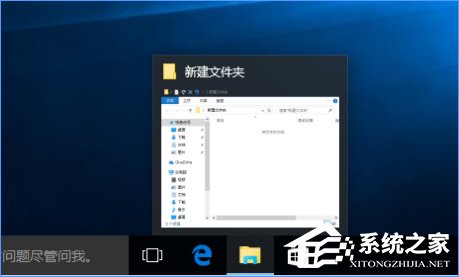
方法步驟如下:
1、按Win+R鍵,打開運行,輸入“regedit”,打開注冊表編輯器;

2、展開至:HKEY_CURRENT_USERSoftwareMicrosoftWindowsCurrentVersionExplorerAdvanced,在右側找到并雙擊打開“ExtendedUIHoverTime”,將數據數值修改為9000;

3、展開至:HKEY_CURRENT_USERSOFTWAREMicrosoftWindowsCurrentVersionExplorerTaskband,在右側新建一個名為“NumThumbnails”的DWORD(32位)值,將數據數值修改為0;
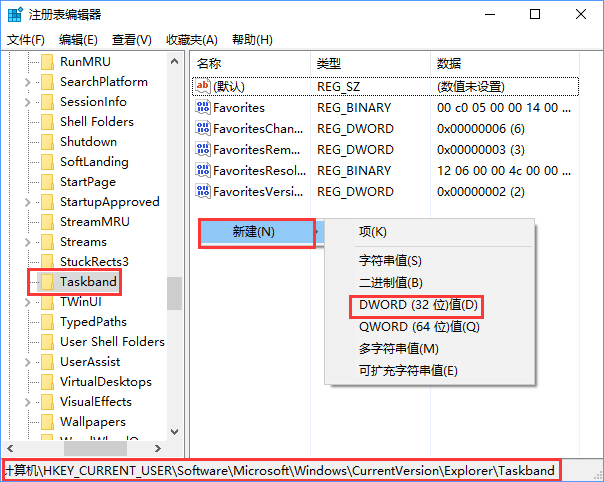
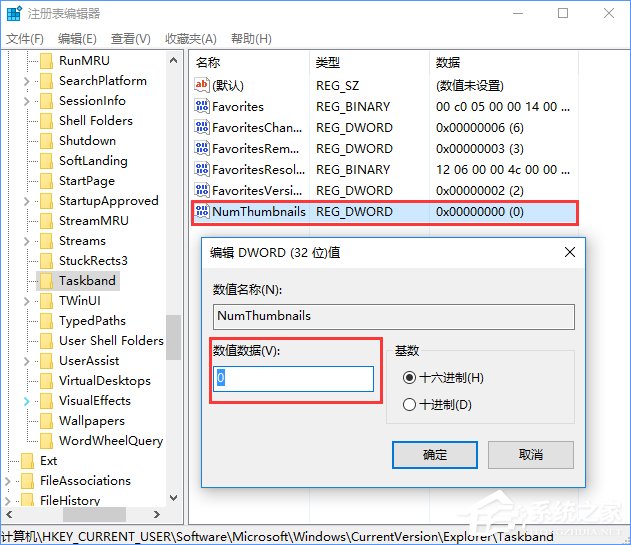
4、最后重啟一下電腦即可。
上述便是Win10使用注冊表關閉任務欄窗口預覽的方法,操作方法很簡單,大家只需打開注冊表修改兩個數值即可。
相關文章:
1. Win11下載速度慢怎么辦?Win11下載速度慢的解決方法2. Win7系統開機提示“tsfltmgr.sys丟失或損壞”如何解決?3. Win11家庭版怎么升級專業版 Win11家庭版升級W專業版教程4. 微軟將發布Win10新版磁盤分析功能:搜尋最大文件夾5. 統信uos系統怎么管理打印界面和打印隊列?6. Windows7旗艦版系統下安裝完軟件后都會開機自動運行怎么辦?7. WinXP電腦如何添加網絡打印機?WinXP添加網絡打印機的步驟8. Win7系統360安全衛士打不開也無法卸載如何解決?9. Win11攝像頭禁用了怎么辦?Win11系統禁用攝像頭無法使用解決方法10. Win10刪除sppsvc.exe提示“您需要權限來執行此操作”怎么辦?
排行榜
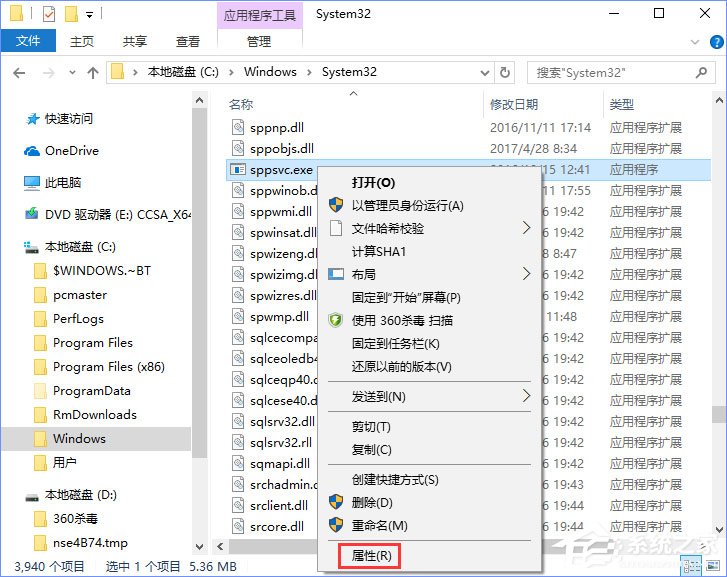
 網公網安備
網公網安備